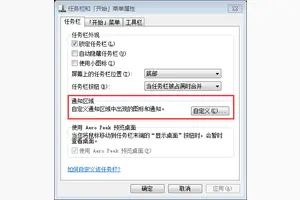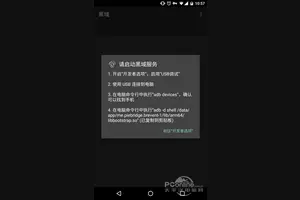1.怎么在excel表格中设置多个窗口
用鼠标滑轮直接单击任务栏中Excle图标,这是比较快捷的方式,再打开所需表格。
1、打开运行对话框,快捷键Win+R,在输入框中输入:“regedit”,打开“注册表编辑器”。(注册表编辑器是个非常重要的东西,修改前请做好备份,以免出现严重问题)2、定位到键值:HKEY_CLASSES_ROOT\Excel.Sheet.12\shell\Open,若要备份,可右键导出。
3、修改Open/Command值。1)展开“Open/Command”,在右边的详细窗口,右击“默认”,将其值修改为:"C:\Program Files\Microsoft Office\Office14\EXCEL.EXE" "%1"(如果使用的是 Office 2007, 把 Office 14 改为 Office 12。
千万不要丢了引号)。 2)右击Command,将光标移动到“数值数据”文本的末尾,用“%1”替换 /dde(如果使用的是Office2007,用“%1”替换 /e)。
4、重命名Open/ddeexec,如:iWinghop。 5、用同样的步骤对键值: HKEY_CLASSES_ROOT\Excel.Sheet.8\shell\Open 进行修改。
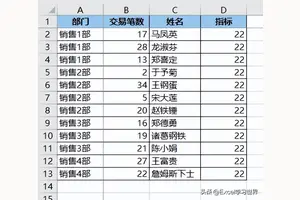
2.怎样设置Excel2010多窗口显示
设置方法如下:
开始,运行,输入regedit,打开注册表编辑器;
定位到【HKEY_CLASSES_ROOTExcel.Sheet.12shellOpen】,展开Open,将ddeexec删除,然后选中command,双击右侧窗格的默认,将末尾的/dde改成【"%1"】(注意有双引号),再双击command,也是将末尾的/dde改成"%1"。定位到【HKEY_CLASSES_ROOTExcel.Sheet.8shellOpen】用同样的方法修改注册表。
完成即可打开多个excel窗口。
3.如何设置让office2010中excel在打开不同的文件时显示在多个窗口中
1.更改程序窗口排列方式
双击打开多个Excel文档,切换到“视图”工具栏,在“窗口”部分,单击 “全部重排”按钮。
选择一合适的选项,如“垂直并排”,然后按“确定”。这时候你就可以在同一个窗口中同时看到多个Excel文档中的内容,
这样排列,便于拖动、比较,基本能满足工作需要。但是最大化和最小化还是同步实现的。2.
从开始菜单打开新窗口
不通过双击Excel文档来打开文件,通过计算机的开始菜单打开Excel,“开始”-〉“所有程序”-〉“Microsoft
Office”->”Excel 2010”,然后在新打开的 Excel
窗口中,从“文件”->;“打开”来打开目标工作簿。
用这样的方法,打开多个 Excel
窗口后,可以轻松实现对各窗口的操作控制,最大化,最小化等等互不干扰。
3. 直接从开始菜单中再次打开 Excel
程序,然后在新的 Excel 程序中使用“文件-打开”来打开文件。等于是打开了一个新的 excel.exe 进程。Excel2010\2007
在一个窗口打开文件的本意原是为了节省内存。不过,如果你机器内存很多,又想一劳永逸地改变的话,可以通过更改注册表来避免Excel2010窗口大小同步化的问题。
1)定位到注册表键值:HKEY_CLASSES_ROOT\Excel.Sheet.12\shell\Open
2)展开Open注册表项,你会看到”command”项和”ddeexec”项,我们来分别对它们进行操作
3)HKEY_CLASSES_ROOT\Excel.Sheet.12\shell\Open\command下有两个注册表键值,”默认”和”command”,双击“默认”,将其键值的后四个字符”/dde”改为”%1”,如果你的Office是安装在默认路径下,改完后键值为:
"C:\Program
Files\Microsoft Office\Office14\EXCEL.EXE""%1"双击”command”,将其值的后四位也由/dde改成”%1”
4)重命名HKEY_CLASSES_ROOT\Excel.Sheet.12\shell\Open下的”ddeexec”项,如将其改为”ddeexec2”
5)定位到注册表键值:HKEY_CLASSES_ROOT\Excel.Sheet.8\shell\Open,对其做以上2)到4)步相同的动作。
转载请注明出处windows之家 » win10如何Excel设置多窗口
 windows之家
windows之家